首页 > 电脑教程
主编教您win10系统我的电脑添加到桌面的解决教程
2021-09-27 13:00:32 电脑教程
今天教大家一招关于win10系统我的电脑添加到桌面的操作方法,近日一些用户反映win10系统我的电脑添加到桌面这样一个现象,当我们遇到win10系统我的电脑添加到桌面这种情况该怎么办呢?我们可以1、桌面空白处,点击鼠标右键,选择 “个性化(R)”。 2、进入到个性化设置界面,使用鼠标点击最后面一个选项“主题”。然后再使用鼠标点击右侧列表中经典设置的“转到桌面图标设置”。下面跟随小编脚步看看win10系统我的电脑添加到桌面详细的设置方法:
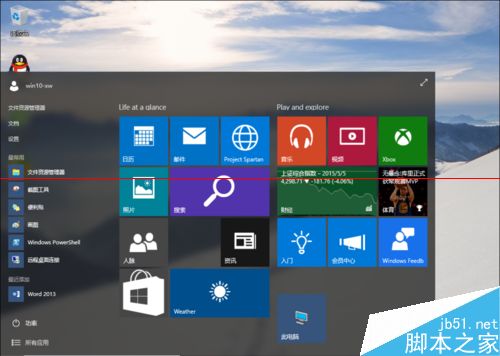
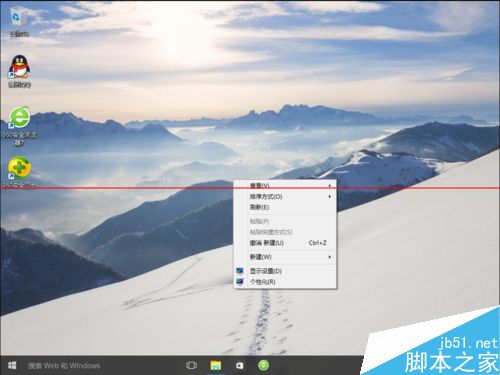
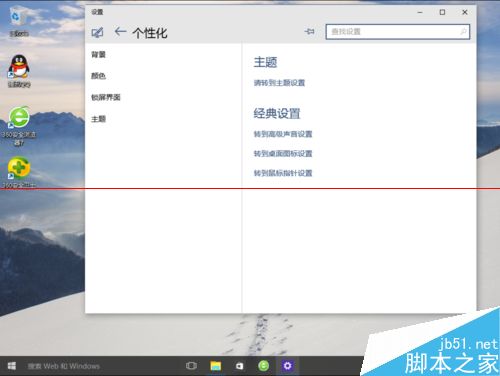
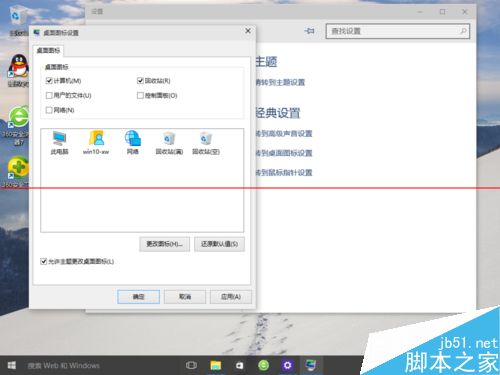
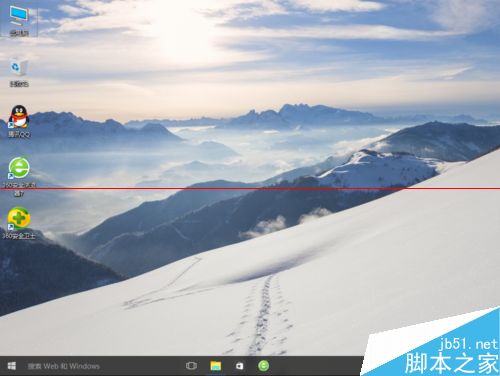
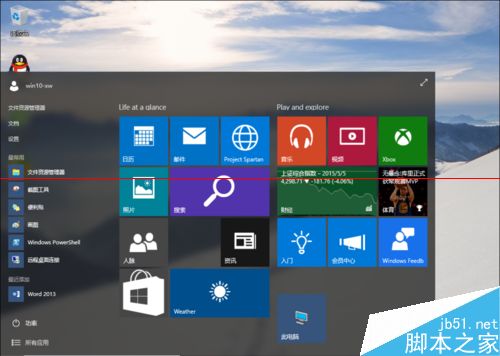
1、桌面空白处,点击鼠标右键,选择 “个性化(R)”。
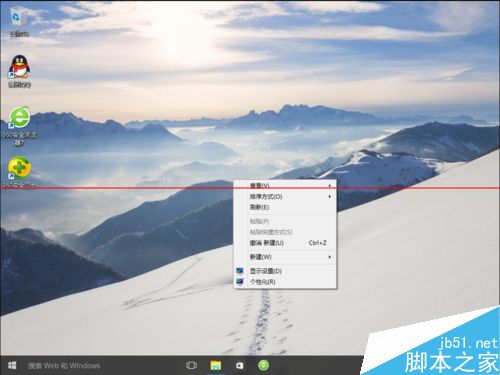
2、进入到个性化设置界面,使用鼠标点击最后面一个选项“主题”。然后再使用鼠标点击右侧列表中经典设置的“转到桌面图标设置”。
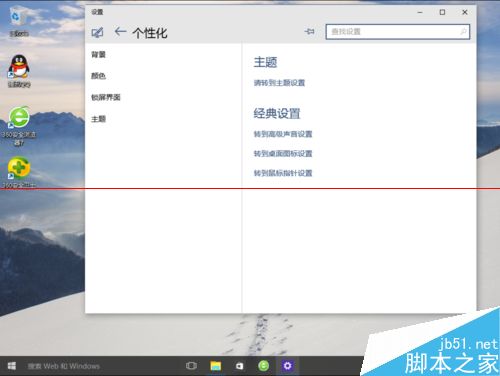
3、将桌面图标中的“计算机(M)”勾选上,然后点击“确定”。
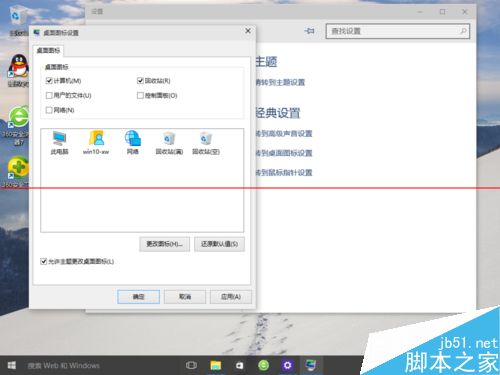
4、此时此刻,桌面上,“此电脑”已经在桌面上了。
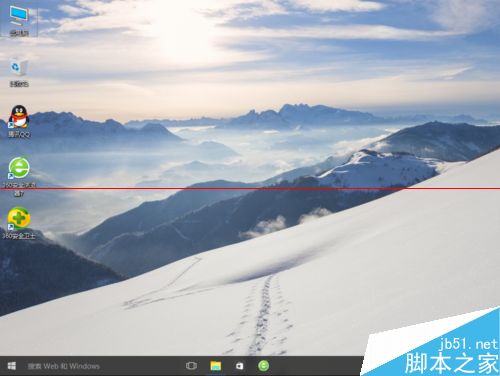
注意事项:win10系统一直在更新,每次更新,功能都有更新。正式版将在2015年下半年正式发布,所以,在后面的版本更新中,此方法是否有效,还有待验证。
通过小编的解答,大家都知道该怎么解决win10系统我的电脑添加到桌面的操作方法了吧还有不知道怎么解决的小伙伴赶快来学习一下吧!希望帮助到大家。
相关教程推荐
- 2021-08-24 win7允许远程桌面连接,win7允许远程桌面连接设置
- 2021-09-02 win7桌面上没有我的电脑,win7桌面上没有我的电脑
- 2021-09-20 win7开机密码设置,win7系统开机密码设置
- 2021-08-18 番茄家园教你xp系统无法打开我的电脑和我的文档
- 2021-09-08 主编修复xp系统我的电脑中不显示光驱图标的设置
- 2021-08-23 手把手分析xp系统我的电脑下“共享文档”删除不
- 2021-09-01 大神教您xp系统“我的电脑”属性无法打开的恢复
- 2021-07-30 小马教你xp系统桌面上我的电脑图标不见了的操作
- 2021-08-04 破解xp系统我的电脑出现很多个可移动磁盘的措施
- 2021-06-18 快速设置xp系统我的电脑中本地磁盘盘符不显示的
热门教程